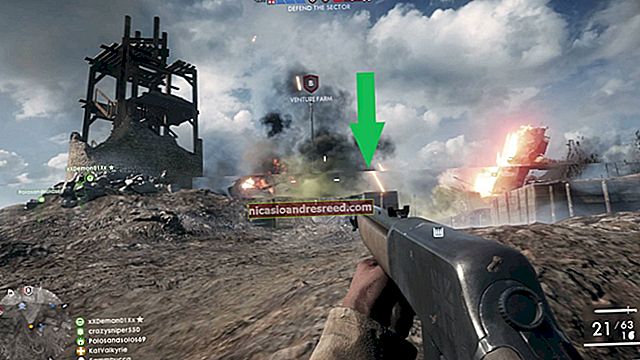Kuidas parandada iPhone'i või iPadi, mida iTunes'is ei kuvata

Ühendate oma iPhone arvutiga, valmis sünkroonimiseks ja ... mitte midagi. Väikest ikooni ei kuvata iTunes'i tööriistaribal ja te olete kohmetud. Siin on mõned võimalikud lahendused.
SEOTUD:Kuidas mitte kunagi iTunes'i iPhone'i, iPadi või iPod Touchiga kasutada
Saate kasutada iPhone'i või iPadi iTunesit kunagi puudutamata, kuid see pole alati lihtne. iTunes imeb Windowsi, kuid see on siiski kasulik aeg-ajalt varundamiseks või tarkvara värskendamiseks, kui iOS on pettumust valmistav. Kuid pole midagi pettumust valmistavamat kui see, kui iTunes ei tuvasta teie iPhone'i ega iPadi selle ühendamisel.
Seda võib põhjustada lugematu arv asju, kuid oleme seda probleemi aastate jooksul näinud rohkem kui paar korda. Siin on mõned kõige usaldusväärsemad parandused, mille oleme leidnud.
Alustage käsust Object: taaskäivitage, värskendage ja proovige mõnda muud USB-porti

Enne kui proovite midagi muud, tasub läbi vaadata tavalised tõrkeotsingu näpunäited.
- Taaskäivitage iPhone, vajutades nii toitenuppu kui ka kodu ja hoidke neid all. (IPhone 7 puhul vajutage toitenuppu ja helitugevuse vähendamise nuppu ning avage need.)
- Taaskäivitage ka arvuti.
- Veenduge, et nii Windows kui ka iTunes oleksid ajakohased. Klõpsake nuppu Start ja tippige Windowsi värskenduste otsimiseks käsk „Windows Update” ning minge iTunes'i värskendamiseks menüüsse Abi> Otsi värskendusi iTunes'is. (Võite isegi proovida iTunes'i uuesti installida, kui tunnete end põhjalikult.)
- Proovige teist USB-kaablit või mõnda muud USB-porti oma arvutis. Ühendage see USB-jaoturi asemel otse arvutisse. Kunagi ei või teada, kui teil on pätt-riistvara ja ükski tarkvara tõrkeotsing ei saa seda probleemi lahendada.
Mis iganes õnnestub, lahendab probleemi üks neist lihtsatest trikkidest. Aga kui ei, siis loe edasi.
Vastake viipale „Usalda seda arvutit”

Kui ühendate iPhone'i või iPadi esmakordselt arvutisse, ilmub teie seadmesse teade, milles küsitakse, kas see peaks usaldama arvutit, kuhu see on ühendatud. Kui te ei pööra erilist tähelepanu, on seda lihtne mööda vaadata - ja sellele viipale vastamata ei kuvata teie seadet iTunes'is.
Mõni seade võib olla lähtestatud isegi siis, kui ühendate seadme esimest korda, ja peate viipale uuesti vastama. Nii et kontrollige oma seadet ja vaadake, kas sõnum on hüpanud. Puudutage jätkamiseks nuppu „Usalda“.
Lähtestage oma asukoha ja privaatsuse seaded
Kui vajutasite kogemata valikut „Ära usalda”, ei kuvata teie seadet iTunes'is ... ja teadet ei kuvata enam. Tõepoolest, on võimalus seda parandada.
See on salvestatud iOS-i seadetes „Asukoht ja privaatsus“. Nende lähtestamiseks avage menüü Seaded> Üldine ja puudutage käsku „Lähtesta asukoht ja privaatsus”.

Järgmisel korral, kui ühendate seadme vooluvõrku, peaks ilmuma viip „Usalda seda arvutit”. (Pange tähele, et see võib kustutada ka mõned muud seaded - nt millistel iOS-i rakendustel on lubatud teie asukohta kasutada - nii et peate ka nende viipadega uuesti tegelema.)
Installige uuesti Apple'i Windowsi draiverid
Muul ajal võib Apple'i draiveritega minna veidi viltu ja teie Windowsi arvuti ei tunne teie iOS-i seadet enam korralikult ära - isegi kui vajutate korduvalt nuppu „Usalda“. Minu viimases selle probleemiga võitluses olid süüdi draiverid ja nad vajasid lihtsalt uuesti installimist.
Sulgege iTunes ja ühendage oma iPhone või iPad USB kaudu arvutiga. Seejärel klõpsake menüüd Start ja otsige üles „Device Manager”. Valige hüpikaknas suvand Seadmehaldur.

Otsige oma iPhone'i või iPadi seadmehaldurist - selle peaksite leidma jaotisest "Kaasaskantavad seadmed". Paremklõpsake seda ja valige „Värskenda draiveritarkvara”.

Järgmises aknas valige käsk „Sirvi minu arvutit draiveritarkvara leidmiseks”.

Seejärel klõpsake nuppu „Lubage mul valida minu arvuti draiverite loendist”.

Järgmisel ekraanil klõpsake nuppu "Kas ketas".

Klõpsake aknas Install From Disk nuppu Sirvi. Navigeerige saidile C: \ Program Files \ Common File \ Apple \ Mobile Device Support \ Drivers \ usbaapl64.inf. Topeltklõpsake selle valimiseks failil usbaapl64.inf, seejärel klõpsake aknas Install From Disk nuppu OK.
MÄRKUS. Kui kasutate vanemat 32-bitist arvutit, võib draiver olla hoopis C: \ Program Files (x86) \ Common Files \ Apple \ Mobile Device Support \ Drivers.

Teie arvuti peaks Apple'i mobiilidraiverid uuesti installima. Kui olete lõpetanud, sulgege seadmehaldur ja käivitage iTunes. Peaksite tuvastama, et teie seade on õigesti tuvastatud.